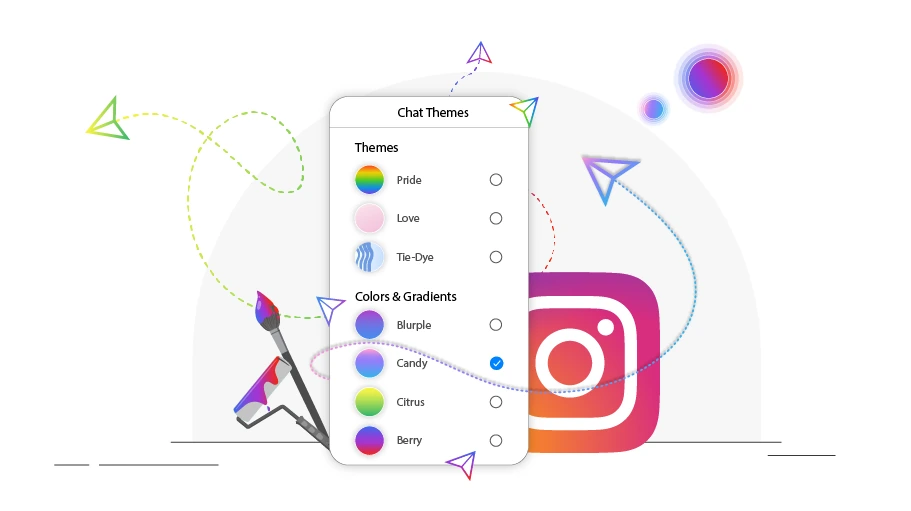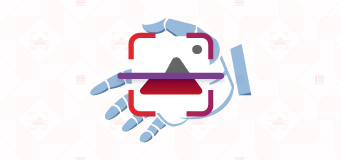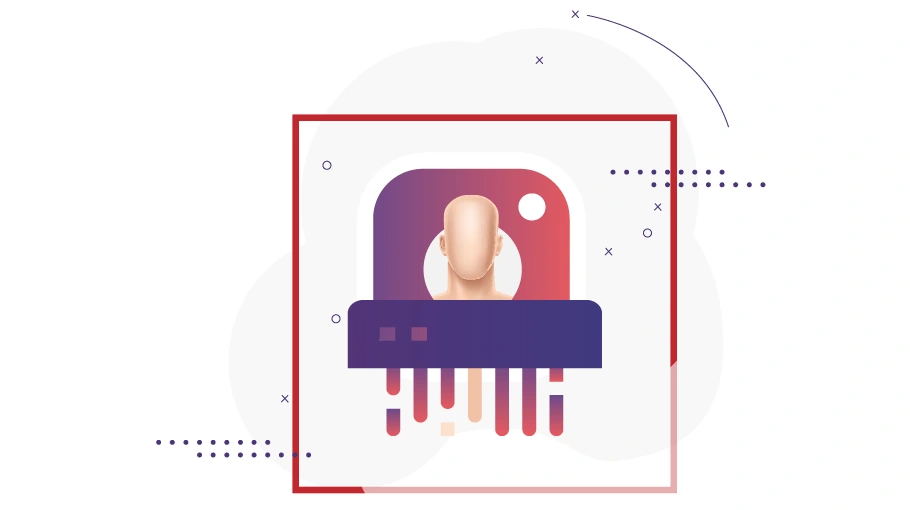Tema de chat de Instagram
Tabla de contenido
Tema de chat de Instagram
Una de las nuevas funciones que se han agregado a Instagram es la posibilidad de cambiar el tema de los mensajes directos. Durante mucho tiempo, la única forma de personalizar la página de chat de esta plataforma era habilitar el modo oscuro. Pero ahora puede cambiar la vista predeterminada de los mensajes directos, que es una página en blanco. En este artículo te enseñaremos cómo cambiar el tema de los mensajes directos de Instagram paso a paso.
¿Cómo cambiar el tema del chat de Instagram?
Para cambiar el tema de tu página de chat, primero debes asegurarte de que estás utilizando la última versión de la aplicación de Instagram. A continuación, sigue los pasos que se indican a continuación:
- Abre la aplicación de Instagram y toca el icono de tu perfil en la esquina inferior derecha.
- Si tienes un iPhone, toca el icono de información en la esquina superior izquierda de la sección de mensajes directos.
- Pulsa el icono de tres líneas en la esquina superior derecha de la pantalla.
- Pulsa Ajustes.
- Pulsa Actualizar mensajería, como se muestra a continuación.
- En el siguiente paso, se abrirá una página donde podrás ver una lista de los cambios realizados en la sección de chat de Instagram. Como puedes ver en la siguiente figura, hay una opción de «Actualizar» en la parte inferior de la página. Tócala.
- En esta etapa, recibirás un mensaje de «Mensajería actualizada» que te informará de que la actualización de la mensajería se ha completado correctamente.
- Al final, el icono de Facebook Messenger sustituirá al icono de Instagram Direct.
Después de completar estos pasos, podrá utilizar la función de cambio de tema de Instagram Direct.
¿Cómo cambiar el tema de Instagram Direct?
Tras completar con éxito los pasos descritos en la sección anterior, tendrás acceso a la función de cambio de tema de Instagram Direct y podrás personalizar tus Directs para que se adapten a tus gustos. Cambiar el tema no es complicado y solo tienes que seguir los pasos que se indican a continuación.
- Busca el icono de Direct en la esquina superior derecha de Instagram y tócalo.
- Luego, abre el directo en el que deseas personalizar el tema.
- En Android, toca el nombre del perfil. En iOS, toca el icono de información.
- Toca la configuración del chat.
- Pulsa Tema.
- En este punto, verás una lista de temas entre los que puedes elegir.
Tenga en cuenta que:
- El tema de Instagram Direct cambiará para ambos lados del chat.
- Actualmente, el tema predeterminado no se puede cambiar en los chats grupales de Instagram.
- La posibilidad de cambiar el tema de Instagram Direct en la versión web no está disponible actualmente.
Resolviendo el problema de que los temas de chat de Instagram no funcionen correctamente
Si ha completado todos los pasos anteriores y aún no puede agregar nuevos temas a Instagram Direct, puede probar las siguientes soluciones para solucionar el problema.
Actualiza la aplicación de Instagram
Si la configuración para cambiar el tema de Direct aún no está activa y no puedes encontrarla, actualiza la aplicación de Instagram antes de realizar cualquier otra acción. Para ello, si el sistema operativo de tu teléfono es Android, busca Instagram en la Play Store y los teléfonos iPhone en la App Store y, a continuación, actualízalo.
Cierra sesión en tu cuenta
Uno de los pasos más sencillos para solucionar el problema de que los temas de chat de Instagram no funcionen es cerrar sesión en tu cuenta. (Si tienes varias cuentas, selecciona la opción «Cerrar sesión en todas las cuentas»).
Borre la memoria caché
Una de las cosas que a menudo puede solucionar los problemas de software en los teléfonos inteligentes es borrar la memoria caché del teléfono.
- Abre la aplicación de configuración en tu teléfono
- Toca Aplicaciones y notificaciones
- Busca la aplicación de Instagram y tócala
- Toca Almacenamiento y caché
- Pulsa Borrar caché
Reinicia tu teléfono
En la mayoría de los casos, es posible que al apagar y encender el teléfono o reiniciarlo, puedas acceder a cambiar los temas de Instagram Direct en tu menú de configuración.
ConclusiónActualmente, hay aproximadamente 15 temas diferentes disponibles para cambiar el aspecto de la página de Direct, e Instagram seguramente agregará más en el futuro. Agregar color a la página de chat puede hacer que las conversaciones sean más atractivas y agradables.
En este artículo, le mostramos cómo cambiar el tema de Instagram Direct en teléfonos Android y iPhone. Aunque todos los pasos son fáciles y sencillos, si tiene alguna pregunta sobre este tema, puede contactarnos a través de la sección de comentarios.